Raspberry Pi als NAS – Schritt-für-Schritt-Erklärung
Das Speichern von Daten auf dem NAS-System (Network-Attached Storage) stellt sicher, dass Sie sie jederzeit abrufen können. Sie müssen jedoch nicht unbedingt viel Geld für ein NAS-System ausgeben, wenn Sie einen Raspberry Pi besitzen können.
Wir erklären Ihnen, wie Sie ein Raspberry Pi-betriebenes NAS erstellen und welche Vorteile dieser Netzwerkspeichermodus bietet.
Was ist ein NAS?

Abb. 1:Ethernet-Switch und Patchpanel in einer professionellen Serverkonfiguration
NAS ist ein zuverlässiges System, das die gemeinsame Nutzung von Dateien von einem ständig eingeschalteten Gerät zum einfachen Abrufen ermöglicht.
Während Ihr herkömmlicher Computer das kann, ist ein NAS effektiver, da es weniger Strom verbraucht. Außerdem ist der PC nicht in erster Linie darauf ausgelegt, rund um die Uhr zu laufen, wie es ein NAS tun würde.
Obwohl das herkömmliche NAS besser ist als ein PC, ist es kein stromsparendes Gerät als ein Raspberry Pi-betriebenes NAS. Daher verbessert die Umwandlung eines Raspberry Pi in ein NAS die Energieeffizienz und ist relativ billiger.
Raspberry Pi als NAS-Server – ist das eine gute Wahl?

Bild 2:Raspberry Pi – Einplatinencomputer
Es gibt unzählige Gründe, warum ein Raspberry Pi als NAS eine gute Wahl ist:
- Erstens ist ein Raspberry Pi NAS-Server relativ billiger als der Kauf eines kompletten NAS-Systems.
- Es ist auch nützlich für grundlegende Anwendungen für den Zugriff auf Netzwerkdateien.
- Außerdem spart es Energiekosten, da es mit geringer Stromversorgung betrieben wird. Daher ist es praktisch, wenn die Energieverwaltung ein zentrales Anliegen ist.
- Drittens ist es tragbar und kompakt. Daher können Sie es dauerhaft oder an einem entfernten Ort verwenden.
- Außerdem kann das Raspberry Pi NAS mit einem Standard-Akkupack betrieben werden. Es ist auch mit externen USB-Laufwerken kompatibel.
- Zu guter Letzt ist es auch einfach anzupassen, um zusätzliche Benutzer aufzunehmen.
Trotzdem hat es immer noch einen fairen Anteil an Nachteilen, darunter die folgenden:
- In Bezug auf die Prozessorleistung ist er einem PC relativ unterlegen.
- Und es hat eine niedrigere Übertragungsrate als kommerzielle NAS-Systeme.
- Schließlich ist es nicht am besten für Video-on-Demand und HD-Videostreams geeignet.
Trotz seiner Mängel ist es ein realisierbares DIY-Projekt für ein einfaches externes Speichersystem.
So verwenden Sie Ihren Raspberry Pi als NAS-Box

Abb. 3:Einplatinencomputer Raspberry Pi
Projektanforderungen
Für dieses Projekt benötigen Sie die folgenden Komponenten:
- Allzweck-Raspberry-Pi-Systeme
- Ein USB-C-Netzteiltyp
- Ein Cat6-Ethernetkabel
- 7-poliges Kabel
- 7-poliger Stecker
- 3-Pin-Anschluss
- Ein externes Speichergerät Ihres bevorzugten Netzwerkspeichers
- Ein Kontrollobjekt
- Storage Kit (Festplattenlaufwerk, Netzlaufwerk)
- Eine 2,5-Zoll-SSD/HDD-Speicherfunktion.
Auswahl von Allzweck-Raspberry-Pi-Systemteilen

Bild 4:Einplatinencomputer Raspberry Pi
Hinweis:Wenn Sie eine schnelle Dateiübertragungsgeschwindigkeit auf externen Speicherlaufwerken wünschen, ist es am besten, einen Raspberry Pi 4 8 GB zu verwenden.
Außerdem sind für Raspberry Pi 400 oder Raspberry Pi 4 ein USB-C-Netzteil und ein Micro-HDMI-zu-Standard-HDMI-Kabel erforderlich.
Montageprozess
Installation von Raspberry Pi OS Lite
Installieren Sie mit einem Raspberry Pi Imager die Raspberry Pi OS Lite-Datei auf der microSD-Karte. Hier ist der Installationsprozess:
- Klicken Sie zuerst im Einstellungsmenü auf die Anwendung Raspberry Pi Imager.
- Schließen Sie dann ein externes Speichergerät (16 GB microSD-Karte) über einen SD-Kartenadapter an den Computer an.
- Als nächstes wählen Sie Raspberry Pi OS im Einstellungsmenü. Öffnen Sie außerdem die Schaltfläche Erweitertes Menü im Einstellungsmenü, um SSH zu aktivieren. In diesem Schritt müssen Sie einen Standardbenutzernamen und ein Standardkennwort einrichten, da diese für den Zugriff auf den Netzwerkspeicher praktisch sind.
- Wählen Sie zum Speichern die microSD-Karte und wählen Sie „OpenMediaVault-Disk-Image schreiben“.
Einrichten Ihres Raspberry Pi
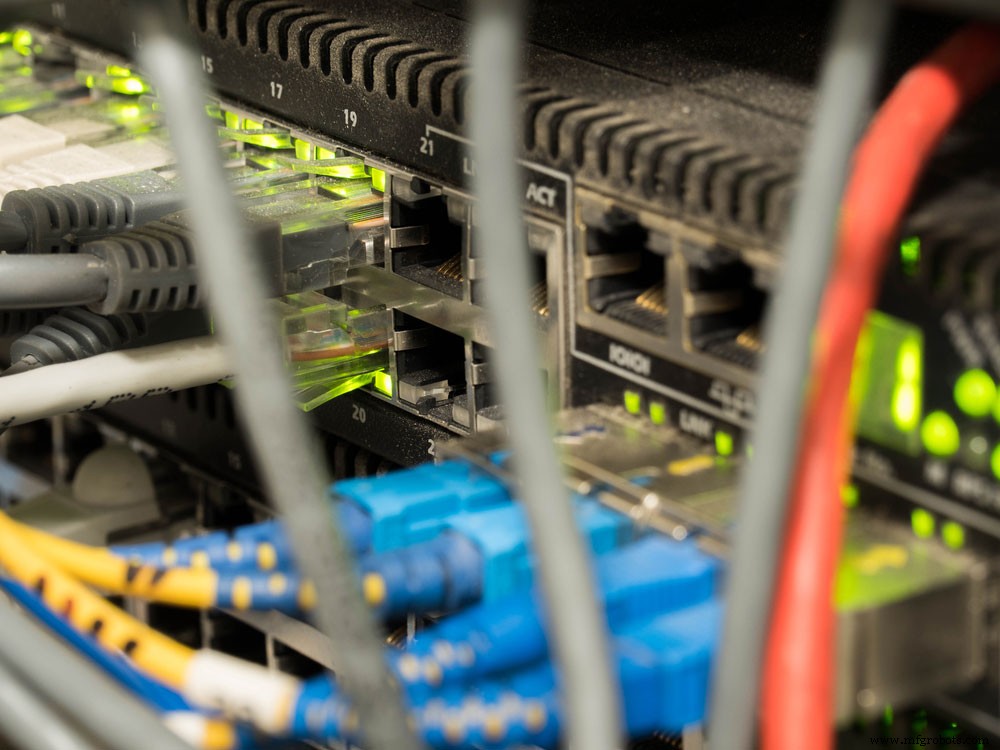
Abb. 5:Ethernet-Kabel verbunden mit Internet-Switch in einem Server-Rack.
Verbinden Sie Ihren Raspberry Pi über ein Ethernet-Kabel mit einem Router. Schließen Sie gleichzeitig den Speicher an den mit Strom versorgten USB-Hub an. Verbinden Sie als nächstes den Speicher mit dem Raspberry Pi und damit mit der Hauptstromversorgung.
Abrufen der IP-Adresse
Die IP-Adresse des Raspberry Pi ist unerlässlich, um den Zugriff über eine SSH-Verbindung von einem PC aus zu ermöglichen. Daher können Sie von seiner Oberfläche aus auf die Anmeldedaten des Routers zugreifen.
Über SSH-Verbindung verbinden
- Für diesen Schritt müssen Sie das Terminal auf dem PC öffnen und dann in der Befehlszeile diesen Code eingeben. Außerdem müssen Sie „pi“ durch die Standardanmeldeinformationen (Standardbenutzername) ersetzen, die Sie zuvor ausgewählt haben.

- Geben Sie als Nächstes das Passwort ein, das Sie auf dem Raspberry Pi Imager erstellt haben.
- Außerdem müssen Sie überprüfen, ob der Raspberry richtig eingestellt ist, indem Sie diesen Code ausführen:

- Zu guter Letzt starten Sie Ihren CanaKit Raspberry Pi neu, indem Sie diese Konfigurationsdatei ausführen.

OpenMediaVault
Wir verwenden OpenMediaVault für die Netzwerkspeicherverwaltung. Eine seiner Stärken ist seine webbasierte Oberfläche, die fortgeschrittenen Benutzern eine Vielzahl von Optionen bietet. Außerdem ist es einfach zu bedienen.
Installieren Sie OpenMediaVault
- Nachdem Sie mit dem Booten des CanaKit Raspberry Pi auf der Befehlszeile fertig sind, geben Sie die Code-/Konfigurationsdatei unten ein.

- Schließen Sie als Nächstes das Terminal, nachdem die Installation abgeschlossen ist.
OpenMediaVault einrichten
- Geben Sie die IP-Adresse des Raspberry Pi in die Adressleiste Ihres Internetbrowsers ein.
- Geben Sie als Nächstes die folgenden Anmeldeinformationen ein, um sich bei OpenMediaVault anzumelden.
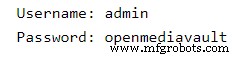
Ändern des OpenMediaVault-Administratorkennworts
- Wählen Sie das Einstellungsmenü und ändern Sie das Admin-Passwort in der rechten Ecke.
Einrichtung des Netzwerkzugriffs
- Klicken Sie auf „Speicher“ und wählen Sie „Datenträger“ aus dem Pulldown-Menü, um den gesamten angeschlossenen Speicher anzuzeigen. Wenn es nicht sichtbar ist, überprüfen Sie, ob die Verbindungen in Ordnung sind, und starten Sie dann das System neu.
- Wählen Sie als Nächstes „Speicher“ im Pulldown-Menü aus und klicken Sie auf „Dateisysteme“.
- Wählen Sie dann „Erstellen“, um Ihr Speichergerät auszuwählen. Außerdem ist es für das Laufwerksformat am besten, EXT4 auszuwählen und dann auf „Schließen“ zu klicken.
- Wenn Sie fertig sind, wählen Sie das Dateisystem aus, um es zu mounten, und klicken Sie auf „Änderungen übernehmen“.
- Außerdem müssen wir einen freigegebenen Ordner erstellen. Wählen Sie im Pulldown-Menü „Speicher“, klicken Sie dann auf „Freigegebene Ordner“ und wählen Sie „Erstellen“.
- Nach dem Erstellen des freigegebenen Ordners (Sicherungsordner) ist Ihr NAS-System einsatzbereit.
Schlussfolgerung
Wie wir gesehen haben, erleichtert ein NAS die Speicherung von Dateien auf einer externen Festplatte. Außerdem können Sie mit einem Raspberry Pi ein Speichergerät zur Verwendung mit USB-Flash-Laufwerken im Dateispeicher erstellen. Wenn Sie etwas von oben klären möchten, sprechen Sie mit uns.
Industrietechnik



